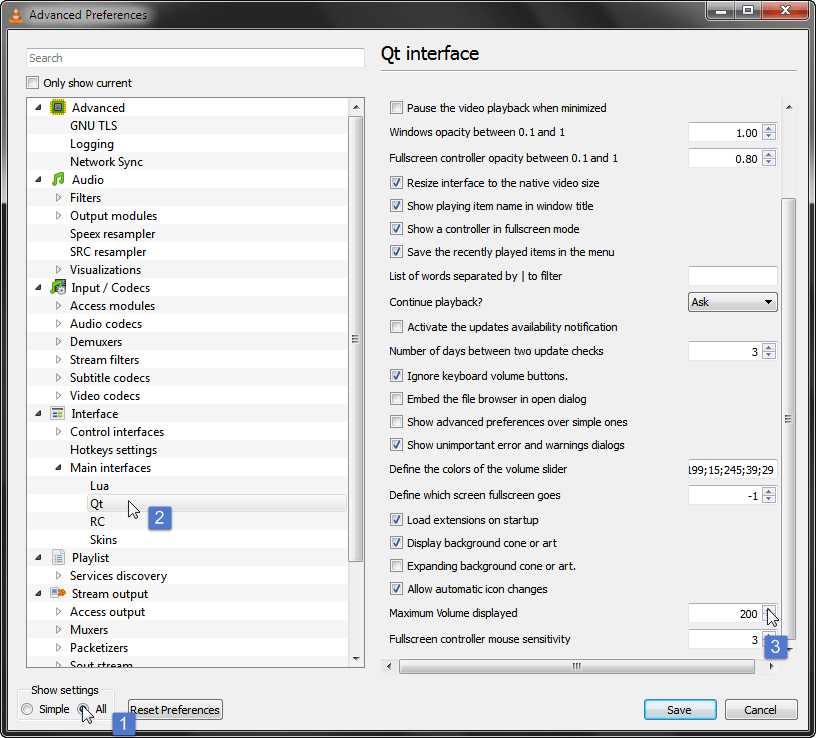روش افزایش درجه صدای VLC Player تا 300%
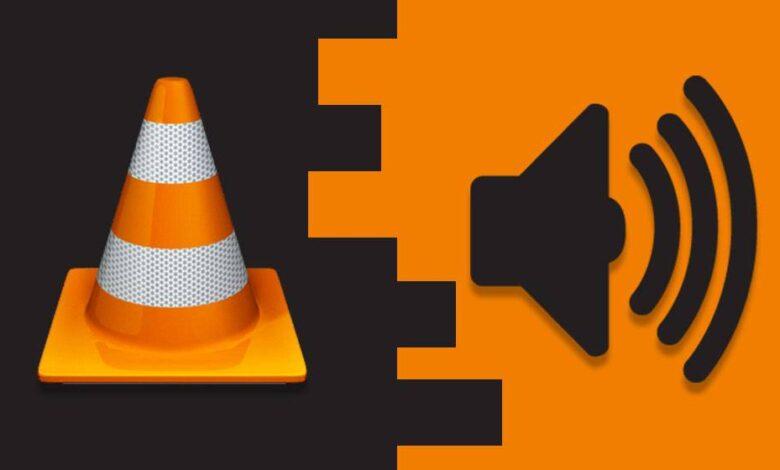
روش افزایش درجه صدای VLC Player تا 300%
روش افزایش درجه صدای VLC Player تا 300%
پیش از آنکه شگفت زده شوید که چرا می باید صدا و Volume برنامه VLC را تا 800% افزایش دهید، فرض کنید که کیفیت هدفون رایانه شما، چندان مناسب نمی باشد. شمار محدودی از ویدئوهای Youtube، در وب، کیفی صدای چندان مناسبی ندارند و برای همین اگر در فاصله دوری از صندلی خود باشید، بی گمان صدا ویدئوی در حال پخش را نخواهید شنید. در چنین شرایطی است که افزایش 800 درصدی صدای VLC، می تواند این مشکل را بر طرف نماید. در این آموزش می خواهیم روش روش افزایش صدای VLC Player تا 800% را به شما نشان دهیم، پس با ما همراه باشید.
چگونه با استفاده از Command Prompt صدای پخش VLC را در ویندوز از میزان 200% بالاتر ببریم؟
عناوین نوشتار
ولوم و صدای VLC Player، بصورت پیش فرض تا مرز 200/400% افزایش می یابد، ولی این درجه از صدا، همچنان برای برخی از ویدئوهای کوفتیه یوتیوب، همچنان کم می باشد برای همین شما می توانید با استفاده از CMD یا همان Command Prompt ویندوز خود، ولوم پلیر VLC را تا 800 درصد بالا ببرید. برای انجام این کار می توانید گام های زیر را دنبال کنید:
- در ویندوز خود از بخش جستجوی منوی Start برنامه Command Prompt را پیدا کرده و با کلیک، آن را باز کنید.
- سپس در Command Prompt با استفاده از فرمان cd C:\Program Files (x86)\VideoLAN\VLC به مسیر برنامه VLC بروید.
- اکنون اگر می خواهید یک ویدئوی یوتیوب را با صدای بالا پخش کنید، می باید برنامه VLC را با چنین تنظیم صدای بالایی باز کنید. برای این کار فرمان vlc.exe –volume 1024 را در پنجره Command Prompt وارد کنید. بسته به کیفیت صدای ویدئو، شما حتی می توانید شماره هایی بالاتر از 1024 را در فرمان بالا وارد کنید.
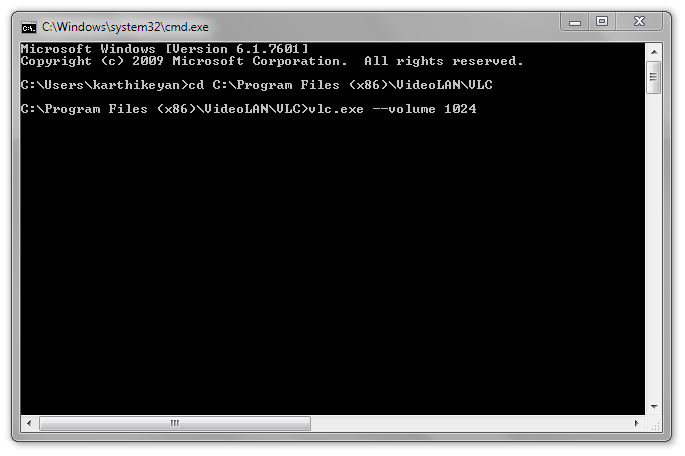
- اکنون برای پخش ویدئوی یوتیوب، منوی Media را در برنامه کلیک کنید و در فهرست باز شده Open Network Stream را کلیکیده و آدرس URL ویدئوی خود را درآن Paste کنید.
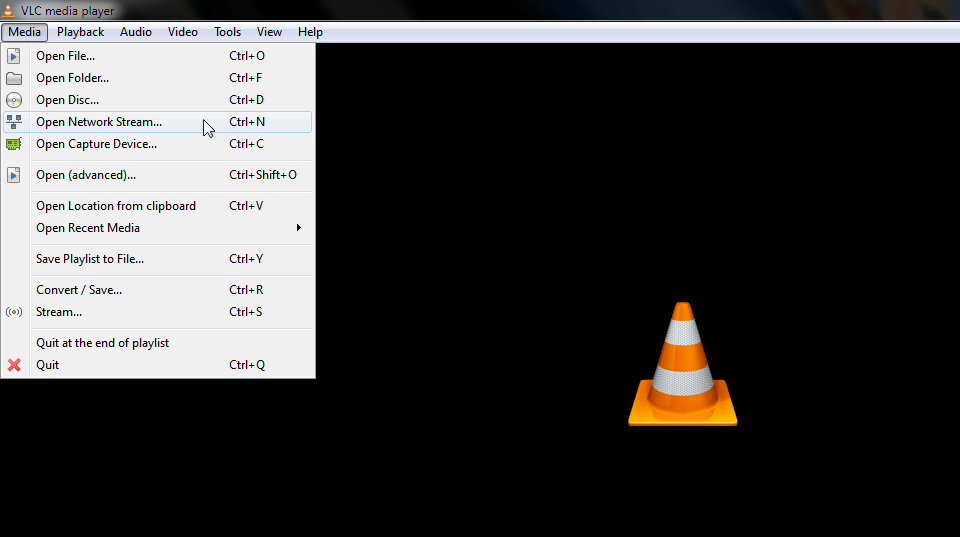
- اگر می خواهید ویدئو یا فایل صوتی موجود در رایانه خود را در VLC پخش کنید، می توانید تا مرحله سوم پیش رفته و سپس فایل دلخواه را در درایو رایانه یافته و باز کنید.
افزایش ولوم صدا تا 300% در ورژن های تازه VLC
- برای رفتن به بخش Simple preference، کلید میانبر Ctrl + P را بفشارید.
- در زیر بخش Show Settings، گزینه All را انتخاب کنید.
- سپس در دسته Interface و گزینه Main interfaces را کلیکیده و در فهرست باز شده گزینه Qt را برگزینید.
- اکنون در تون سمت راست و روبروی گزینه Maximum Volume displayed، می توانید عدد پیش فرض 120 را به 200 یا 300 تغییر دهید.